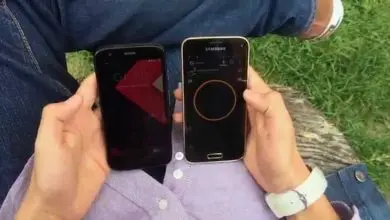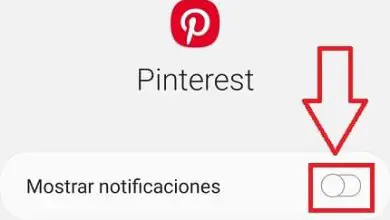Come accendere la torcia con l’Assistente Google
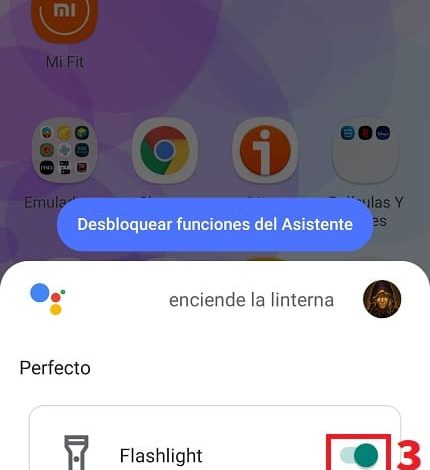
L’ assistente di Google è un programma di assistenza di intelligenza virtuale integrato nel nostro smartphone che poche persone utilizzano effettivamente. Tuttavia, rimarrai sorpreso dal numero di compiti che possiamo delegare a questa IA. Questo è qualcosa che abbiamo già visto in The Green Android in numerosi articoli come usarlo per ricordare dove abbiamo parcheggiato, ascoltare suoni rilassanti, creare promemoria, conoscere il nome di una canzone al nostro fischio e persino raccontarci una barzelletta. Oggi, tuttavia, faremo eco a un’altra funzione poco conosciuta di questa Intelligenza Artificiale e cioè… lo sapevi che è possibile accendere la torcia con l’assistente di Google – i tuoi amici.
Puoi chiedere all’Assistente Google di accendere la torcia del mio cellulare 2022?
Se puoi chiedergli di raccontarci uno scioglilingua, un indovinello o una storia… ti starai chiedendo se è in grado di attivare la torcia?
Bene, lascia che ti dica che sì, puoi accendere il led del tuo cellulare tramite un comando vocale, poi ti spieghiamo i passaggi necessari.
Come configurare l’Assistente Google per accendere la torcia 2022
Il primo passo in assoluto sarà attivare «Ok Google» sul tuo dispositivo, in questo modo potremo darti istruzioni tramite comandi vocali.
Per conoscere i passaggi necessari, abbiamo preparato per te un video in cui spieghiamo tutte le istruzioni che devi seguire nel processo .

Non preoccuparti, nel caso te ne pentissi, puoi sempre disattivare Ok Google su Android seguendo i passaggi di questo tutorial.
Assistente Google, accendi la torcia 2022

Una volta configurato correttamente l’assistente, dovremo solo dire «Ok Google» ad alta voce. Questo attiverà la procedura guidata che dovremo ordinare tramite un comando vocale il seguente: «Accendi la torcia».
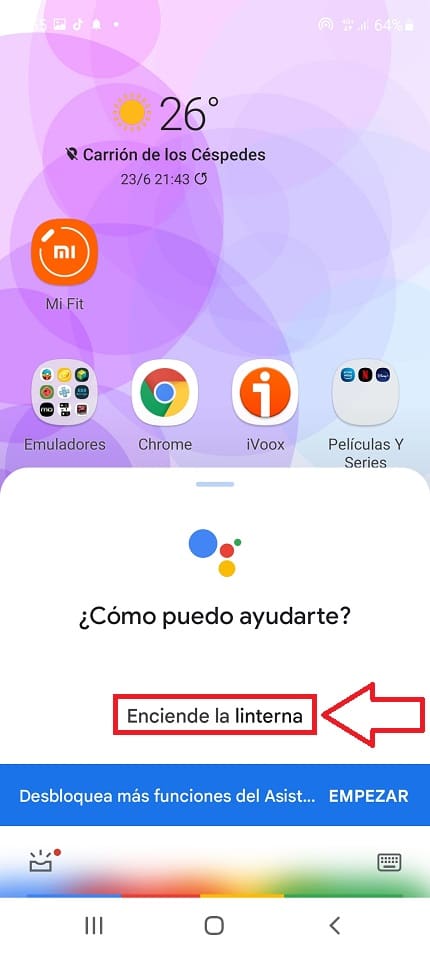
Come spegnere la torcia con l’Assistente Google facile e veloce 2022
Quando vogliamo spegnerlo, possiamo farlo in 3 modi diversi:
- Selezioniamo il microfono e diciamo «Spegni la torcia».
- Possiamo anche selezionare la sezione che dice «Ora spegni la torcia».
- Oppure possiamo semplicemente disattivarlo nella sua casella corrispondente.
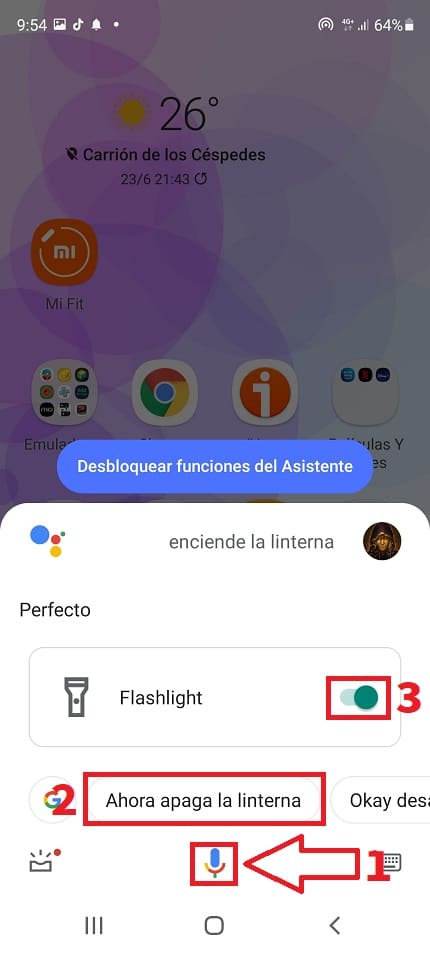
E così è stato, se hai domande puoi sempre lasciarmi un commento e non dimenticare che puoi condividere l’articolo con i tuoi amici e familiari attraverso i tuoi social network… Grazie per il tuo supporto!